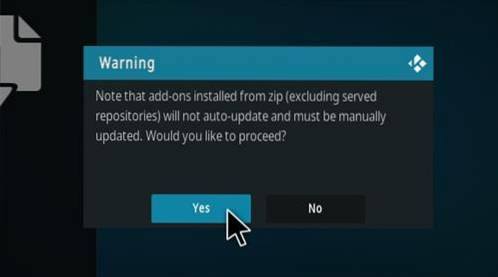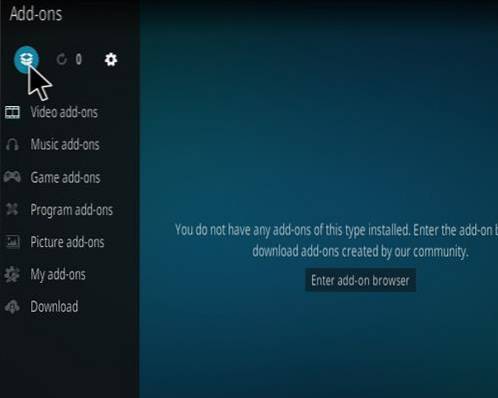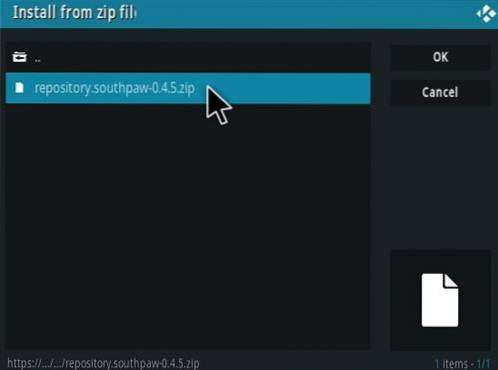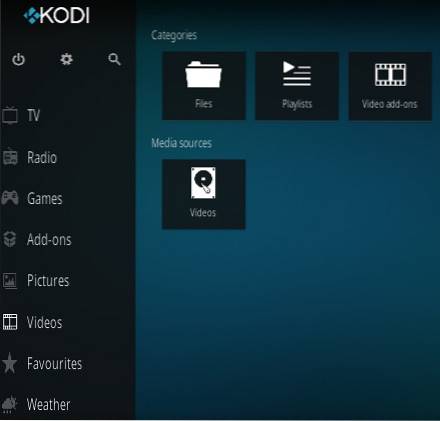
Kodi est bien connu pour utiliser des modules complémentaires tiers pour rechercher des liens de films et d'émissions de télévision, mais possède de nombreuses autres fonctionnalités intégrées.
L'une de ces fonctionnalités consiste à utiliser Kodi pour lire des films et des émissions de télévision stockés localement à partir d'une bibliothèque domestique..
Cela signifie que les films de DVD, de films personnels ou même de Torrents peuvent être stockés et lus à tout moment.
Avoir une bibliothèque de vidéos à domicile est une bonne chose à avoir car il n'y a pas de liens de recherche ou de mise en mémoire tampon avec des vidéos à la demande à tout moment.
La configuration de base consiste à créer un dossier dans lequel stocker toutes vos vidéos et à donner à Kodi le chemin d'accès au dossier..
Le chemin peut être stocké localement sur un disque dur, une clé USB ou même sur le réseau à partir d'un serveur dédié.
Créer un dossier de stockage
La première étape consiste à créer un dossier et à y copier toutes vos vidéos.
Par exemple ici un dossier appelé Vidéos a été créé sur un PC Windows 10 et une vidéo MP3 y a été copiée.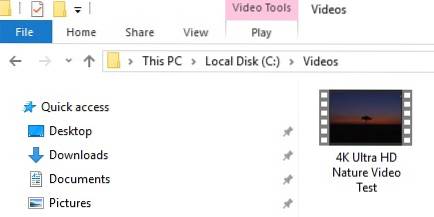
Cela peut être fait de nombreuses façons, par exemple en utilisant un lecteur flash avec un boîtier Android TV ou une autre configuration d'ordinateur Windows 10 en tant que serveur dédié..
De nombreux routeurs ont également des ports USB qui peuvent être configurés avec une clé USB.
Étapes pour enregistrer un chemin de dossier (ajouter des vidéos) dans Kodi
- Depuis le menu principal, allez à Vidéos
- Cliquez sur Des dossiers
- Cliquez sur Ajouter des vidéos
- Cliquez sur Parcourir
- L'étape suivante consiste à cliquer sur le chemin correct à utiliser pour l'emplacement du dossier de la vidéothèque.
- Une fois le chemin trouvé, cliquez à nouveau sur OK pour l'enregistrer.
- Cliquez à nouveau sur OK pour définir le contenu
- Une fois le chemin défini, les vidéos sont prêtes à être lues. Ici, le dossier que j'ai créé appelé Vidéos est défini.
- Toutes les vidéos copiées dans le dossier peuvent être visionnées à tout moment à la demande.
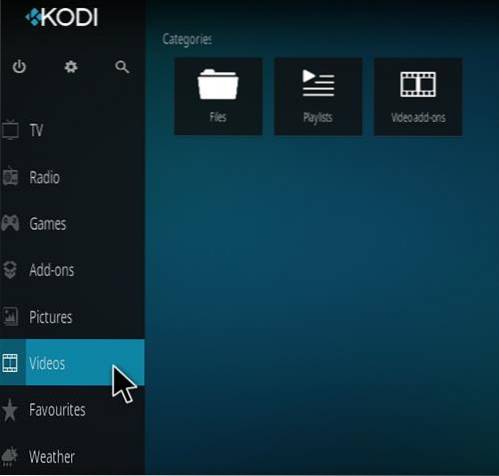
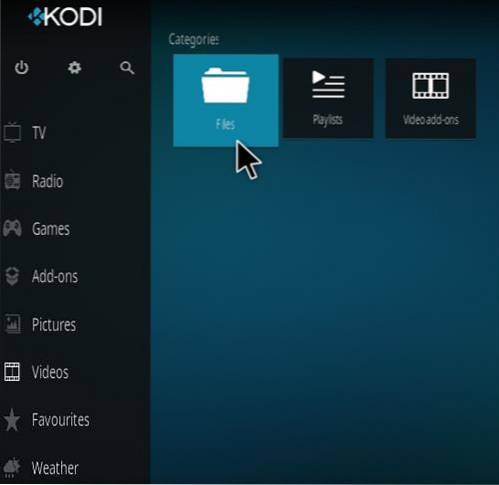
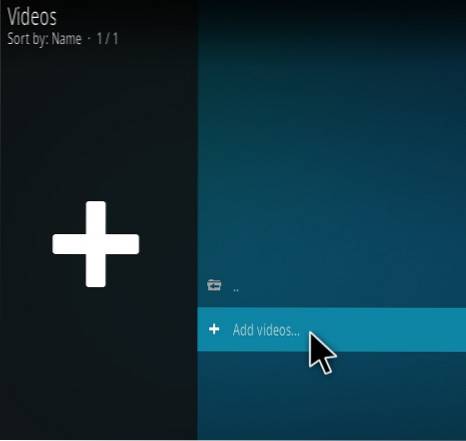
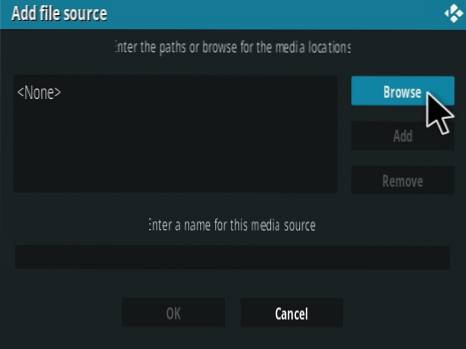
La méthode la plus courante consiste à stocker les vidéos dans un dossier local, mais elles peuvent également être stockées sur le réseau.
Par exemple, ici, un PC Windows 10 est utilisé avec les vidéos stockées sur le disque dur C: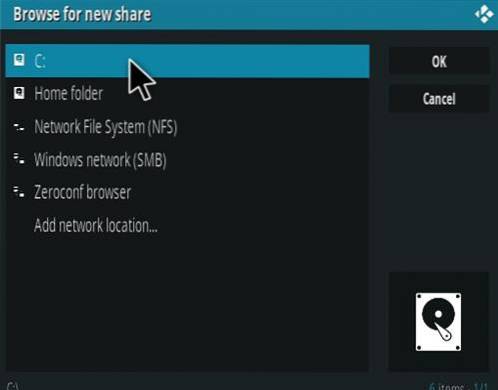
Allez dans le dossier où les vidéos sont stockées et cliquez sur OK.
Un autre exemple est l'utilisation du réseau Windows (SMB) pour trouver un emplacement de stockage sur un autre ordinateur en réseau.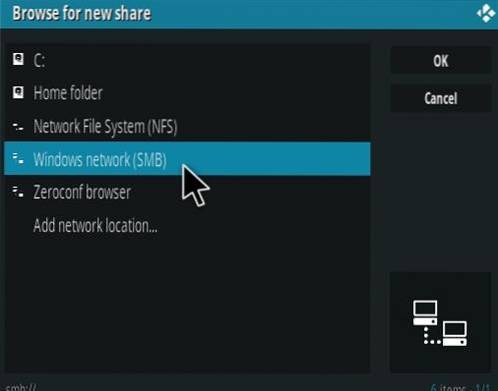
Ici le chemin est C: \\ Vidéos \ qui est un dossier que j'ai créé pour stocker des films et des émissions de télévision.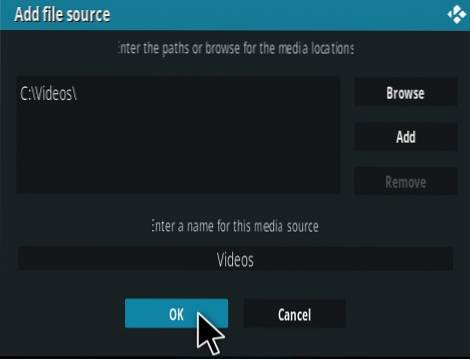
Votre chemin vers l'emplacement de la vidéothèque sera différent. Kodi a simplement besoin de savoir où la bibliothèque est stockée.
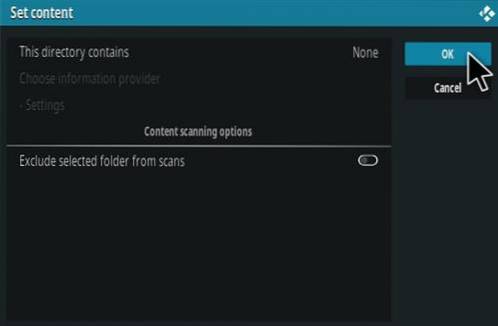
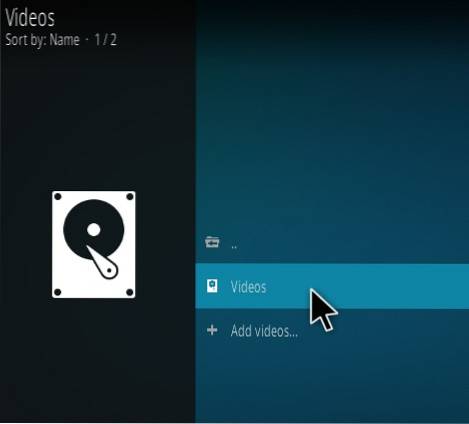
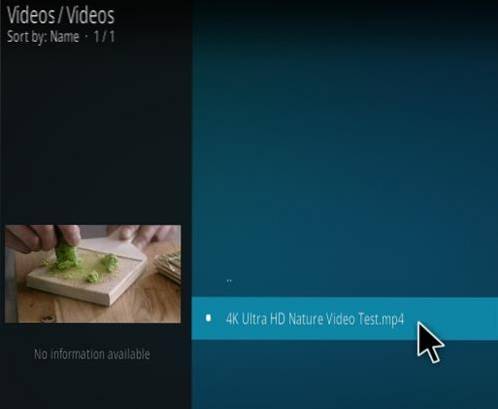
Résumé
Configurer Kodi avec des films et des émissions de télévision stockés localement est une bonne chose à avoir.
Les anciennes bibliothèques de DVD peuvent être enregistrées dans un dossier et regardées à partir de n'importe quel appareil Kodi sur le réseau domestique.
Les vidéos peuvent être visionnées même s'il n'y a pas d'Internet car elles sont toutes stockées localement.
 ComputersHowto
ComputersHowto